
ونڈوز 10 کے ٹاسک بار آپ کے سب سے زیادہ استعمال کردہ ایپس اور فولڈرز تک فوری رسائی فراہم کرتا ہے، لیکن چند ڈیفالٹ ایپس کے علاوہ، آپ کو ٹاسک بار اپنے آپ کو شارٹ کٹس کو پن کرنے کی ضرورت ہوگی. یہاں حاصل کرنے کے پانچ طریقے ہیں.
ایک ڈیسک ٹاپ شارٹ کٹ ڈریگ اور ڈراپ
اگر اپلی کیشن یا فولڈر جو آپ ٹاسک بار کو پن کرنا چاہتے ہیں تو پہلے سے ہی آپ کے ڈیسک ٹاپ پر ہے، پھر آپ سب کو کرنے کی ضرورت ہے اور آئکن کو ٹاسک بار پر کلک کریں اور ڈریگ کریں.
متعلقہ: ونڈوز 10 پر ڈیسک ٹاپ شارٹ کٹس کیسے بنانا آسان طریقہ
یہی ہے. سادہ، ٹھیک ہے؟ آپ شروع مینو، فائل ایکسپلورر، یا بنیادی طور پر کہیں بھی وہی کام کرسکتے ہیں جو ایپ یا فولڈر زندہ رہتی ہے.
اے پی پی کے سیاق و سباق مینو کا استعمال کریں
آپ ٹاسک بار میں شارٹ کٹ کو پن کرنے کے لئے ایک ایپ یا فولڈر کے سیاق و سباق مینو کا استعمال کرسکتے ہیں. سب سے پہلے، ایپ یا فولڈر کو تلاش کریں. یہ آپ کے ڈیسک ٹاپ یا فائل ایکسپلورر میں فائل پر آئیکن ہوسکتا ہے.
ایک بار جب آپ نے ایپ یا فولڈر پر واقع ہے، تو اسے دائیں کلک کریں. سیاق و سباق مینو میں ظاہر ہوتا ہے، "ٹاسک بار میں پن پر کلک کریں."
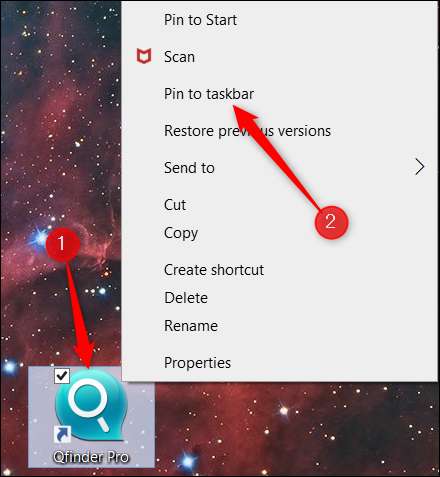
شارٹ کٹ اب ٹاسک بار پر نظر آئے گا.
شروع مینو کا استعمال کریں
شروع مینو میں آپ کے کمپیوٹر پر اطلاقات اور فولڈرز کی ایک خوبصورت مکمل فہرست شامل ہے. خوش قسمتی سے، اس فہرست سے ٹاسک بار میں شارٹ کٹ کو پن کرنے کا اختیار ہے.
سب سے پہلے، شروع مینو کھولنے کے لئے اسکرین کے نچلے بائیں کونے میں ونڈوز آئیکن پر کلک کریں.
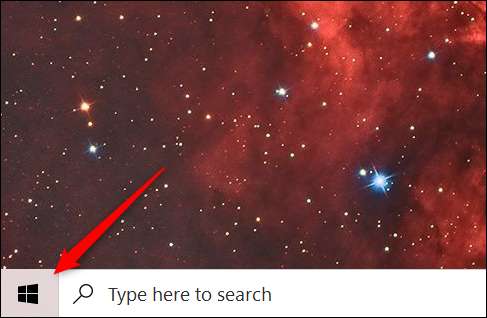
اگلا، اپلی کیشن یا فولڈر کو تلاش کریں جو آپ ٹاسک بار کو پن کرنا چاہتے ہیں اور اسے دائیں کلک کریں.
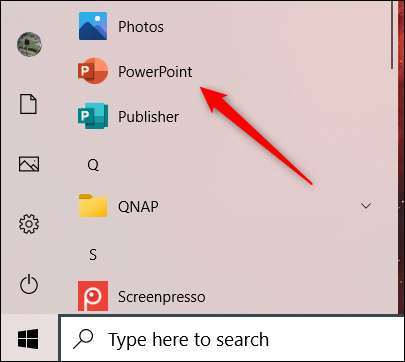
ایک مینو ظاہر ہوگا. "زیادہ" اور ذیلی مینو میں اپنے کرسر کو ہورائیں، "ٹاسک بار پر کلک کریں" پر کلک کریں.
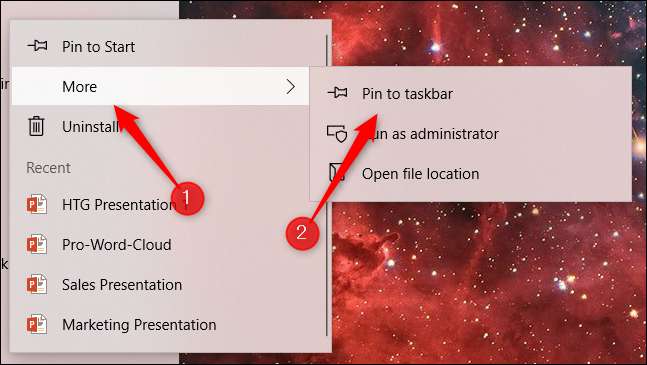
شارٹ کٹ اب ٹاسک بار کو پھانسی دی جائے گی.
فائل ایکسپلورر ربن کا استعمال کریں
اگر آپ جانتے ہیں کہ ایپ یا فولڈر فائل ایکسپلورر میں واقع کہاں ہے، تو وہاں سے ٹاسک بار کو یہ ایک آسان طریقہ ہے.
پہلا، کھولیں فائل ایکسپلورر، اور پھر ایپ یا فولڈر کو تلاش کریں. اگلا، اسے منتخب کرنے کیلئے فائل پر کلک کریں. منتخب ہونے پر یہ آئٹم نیلے رنگ میں روشنی ڈالی جائے گی.
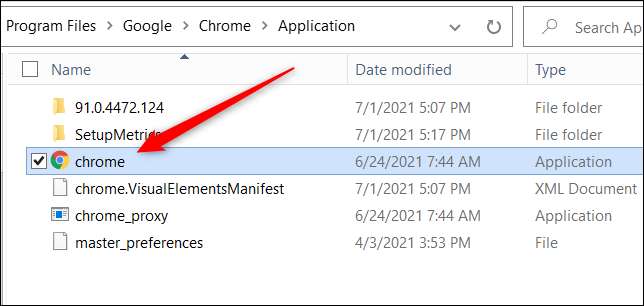
ایک بار منتخب ہونے کے بعد، ایک نیا "ایپلی کیشن کے اوزار" ٹیب فائل ایکسپلورر میں پیش آئے گا. اس ٹیب پر کلک کریں، اور پھر "ٹاسک بار کو" منتخب کریں. "
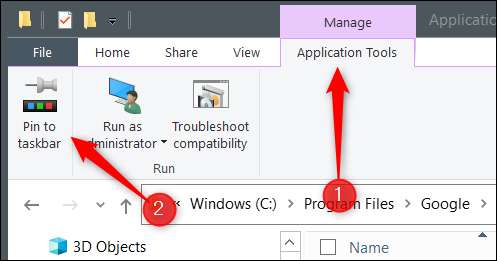
شارٹ کٹ اب ٹاسک بار پر نظر آئے گا.
ٹاسک بار میں چلنے والے پروگرام کو پن
جب آپ ونڈوز 10 پر ایک پروگرام کھولتے ہیں تو، چل رہا ہے مثال ٹاسک بار پر ظاہر ہوگا. تاہم، جب آپ پروگرام کو بند کرتے ہیں تو، آئکن ٹاسک بار سے غائب ہو جائے گا. ایک راستہ ہے، اگرچہ، آپ کو پروگرام کو بند کرنے کے بعد بھی وہاں رکھنے کے لئے.
سب سے پہلے، اس پروگرام کو چلائیں جو آپ ٹاسک بار کو پن کرنا چاہتے ہیں. پروگرام چل رہا ہے ایک بار، اس کا آئکن ٹاسک بار پر ہوگا. دائیں کلک کریں.
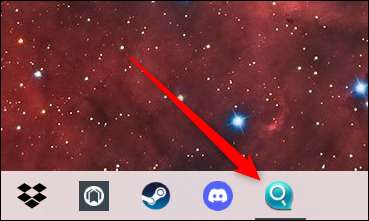
اگلا، ظاہر ہوتا ہے کہ مینو میں "ٹاسک بار" پر کلک کریں.
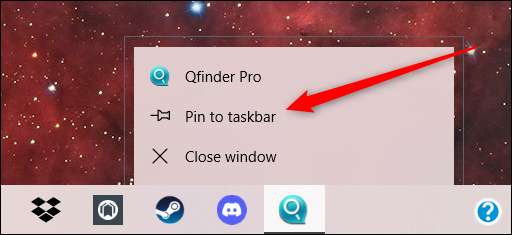
اب، جب آپ پروگرام کو بند کرتے ہیں تو، آئکن اب بھی ٹاسک بار میں رہیں گے.
ٹاسک بار میں شارٹ کٹس کو پن کرنے کے کئی طریقے ہیں، لیکن تمام طریقوں کو بہت آسان ہے. پینٹنگ شارٹ کٹس صرف اس تبدیلیوں میں سے ایک ہے جو آپ ٹاسک بار میں بنا سکتے ہیں. جانیں ٹاسک بار اپنی مرضی کے مطابق کیسے کریں اپنے ونڈوز 10 تجربے کو مکمل طور پر ذاتی بنانا!
متعلقہ: ونڈوز میں ٹاسک بار کو اپنی مرضی کے مطابق کس طرح







